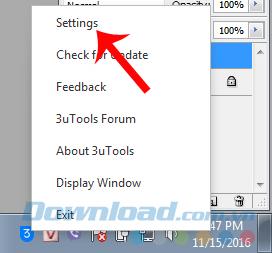Jedes Mal , wenn Sie 3uTools als Klingelton verwenden , haben wir zwar das Programm "Schließen", aber wenn Sie es bemerken, werden Sie feststellen, dass es nicht vollständig ausgeschaltet ist, sondern immer noch in der Taskleiste "steckt". Dies ist nicht schädlich, aber es wird ziemlich ärgerlich sein, wenn leider falsch geklickt wird und für viele Menschen oft die Psychologie der Angst vor langsamen Maschinen, Verzögerungsmaschinen ... dann ist das vollständige Ausschalten von 3uTools notwendig.
3uTools
Das vollständige Deaktivieren von 3uTools entspricht dem Deaktivieren des Hintergrundmodus von Chrome. Weitere Informationen finden Sie im folgenden Tutorial.
Schritt 1: Dies ist die Hauptschnittstelle von 3uTools. Wie üblich klicken wir auf das Multiplikationssymbol oben in der rechten Ecke der Benutzeroberfläche, um sie auszuschalten.

Sie können jedoch sehen, dass die Benutzeroberfläche geschlossen ist und sich das Software-Symbol weiterhin in der Taskleiste befindet.

Schritt 2: Klicken Sie mit der rechten Maustaste auf dieses Symbol und wählen Sie Einstellungen .
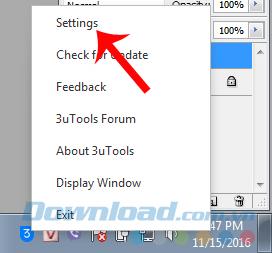
Schritt 3: Das Installationsfenster wird angezeigt. Aktivieren Sie einfach das Kontrollkästchen Anwendung beenden unter Anwendung schließen und dann OK .

Video-Tutorial zum vollständigen Ausschalten von 3uTools auf dem Computer
Ein anderer Weg ist sehr effektiv, den wir verwenden können. Klicken Sie mit der rechten Maustaste auf die Taskleiste unten und klicken Sie mit der linken Maustaste auf den Task-Manager starten , wählen Sie die Registerkarte Prozesse, suchen Sie nach Element 3uTools und wählen Sie dann Prozess beenden (genau wie beim vollständigen Ausschalten des BlueStacks-Emulators ). Gehen Sie dann wie oben beschrieben vor und schließen Sie diese Software nach jedem Vorgang jedes Mal, wenn Sie auf das Schließen-Symbol von 3uTools klicken.
Ich wünsche Ihnen eine erfolgreiche Umsetzung!